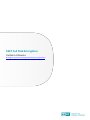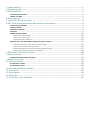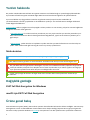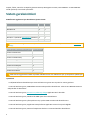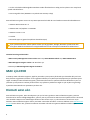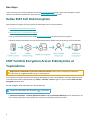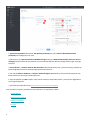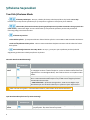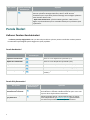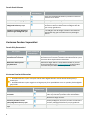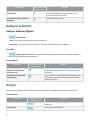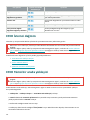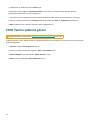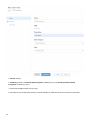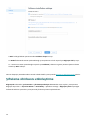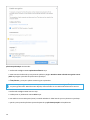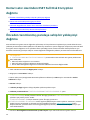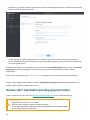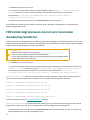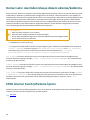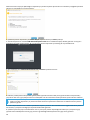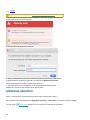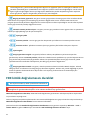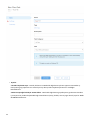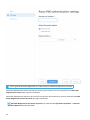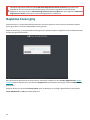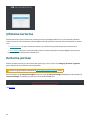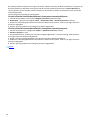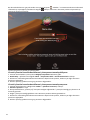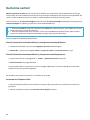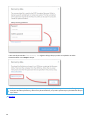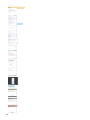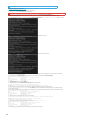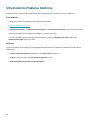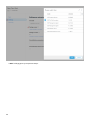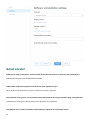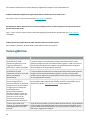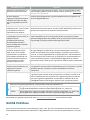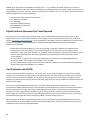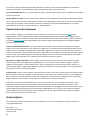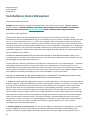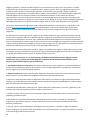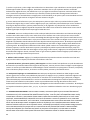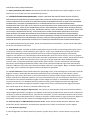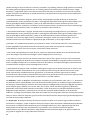Telif hakkı ©2023: ESET, spol. s r.o.
ESET Full Disk Encryption, ESET, spol. s r.o. tarafından geliştirildi
Daha fazla bilgi için https://www.eset.com adresini ziyaret edin.
Tüm hakları saklıdır. Bu dokümanda yer alan hiçbir bölüm yazarından yazılı izin alınmadan yeniden üretilemez,
yeniden kullanılabilir bir sistemde saklanamaz ya da herhangi bir biçimde ya da herhangi bir araçla (elektronik,
mekanik, fotokopi, kayıt, tarama veya diğer) ile iletilemez.
ESET, spol. s r.o. açıklanan uygulama yazılımlarından herhangi birini önceden bildirilmeksizin değiştirme hakkını
saklı tutar.
Teknik Destek: https://support.eset.com
REVİZE. 29.09.2023

1 Yardım hakkında 1 ...............................................................................................................................
2 Değişiklik günlüğü 1 .............................................................................................................................
3 Ürüne genel bakış 1 .............................................................................................................................
3.1 Sistem gereksinimleri 2 .................................................................................................................
3.2 MAC için EFDE 3 ............................................................................................................................
4 Hizmeti satın alın 3 ..............................................................................................................................
5 Kullan ESET Full Disk Encryption 4 .......................................................................................................
6 ESET Full Disk Encryption Aracını Etkinleştirme ve Yapılandırma 4 ......................................................
6.1 Şifreleme Seçenekleri 6 .................................................................................................................
6.2 Parola İlkeleri 7 .............................................................................................................................
6.3 Kullanıcı arabirimi 9 ......................................................................................................................
6.4 Araçlar 9 ......................................................................................................................................
6.5 EFDE İstemci dağıtımı 10 ...............................................................................................................
6.5 EFDE Tümü bir arada yükleyici 10 .......................................................................................................
6.5 EFDE Yazılım yükleme görevi 11 ........................................................................................................
6.5 Şifreleme sihirbazını etkinleştirme 13 ...................................................................................................
6.6 Komut satırı üzerinden ESET Full Disk Encryption dağıtımı 15 ............................................................
6.6 Önceden tanımlanmış parolaya sahip bir yükleyiciyi dağıtma 15 ......................................................................
6.6 Komut satırı üzerinden parolayı geçersiz kılma 16 .....................................................................................
6.6 FDE kimlik doğrulamasını komut satırı üzerinden duraklatma/sürdürme 17 ..........................................................
6.6 Komut satırı üzerinden klavye düzeni ekleme/kaldırma 18 ............................................................................
7 EFDE İstemci Tarafı Şifreleme İşlemi 18 ...............................................................................................
8 Şifreleme yönetimi 20 ..........................................................................................................................
8.1 FDE kimlik doğrulamasını duraklat 21 .............................................................................................
9 Başlatma öncesi giriş 24 ......................................................................................................................
10 Şifreleme kurtarma 25 .......................................................................................................................
10.1 Kurtarma parolası 25 ...................................................................................................................
10.2 Kurtarma verileri 28 ....................................................................................................................
11 Şifre Kaldırma/Yükleme Kaldırma 33 ..................................................................................................
12 Genel sorular 35 .................................................................................................................................
13 Sorun giderme 36 ..............................................................................................................................
14 Gizlilik İlkesi 37 ..................................................................................................................................
15 Son Kullanıcı Lisans Sözleşmesi 41 ....................................................................................................

1
Yardım hakkında
Bu yardım makalesinde ESET Full Disk Encryption ürününün nasıl kullanılacağı ve yönetileceği açıklanmaktadır.
Ayrıca ESET Full Disk Encryption ürününün diğer ESET kurumsal ürünlerine bağlantısı da açıklanmaktadır.
Ayrıca özel dikkat veya ilgi gerektiren konuları vurgulamak amacıyla tutarlı bir dizi sembolden de
yararlanılmaktadır. Konular çeşitli bölüm ve alt bölümlere ayrılmıştır. Üst taraftaki Arama özelliğini kullanarak
alakalı bilgileri bulabilirsiniz.
Online yardım yardım içeriğinin birincil kaynağıdır. Online yardımın en son sürümü, çalışan bir internet bağlantınız
olduğunda otomatik olarak gösterilir.
• ESET Bilgi Bankası sık sorulan soruların yanıtlarının yanı sıra çeşitli sorunlar için önerilen çözümleri içerir.
ESET teknik uzmanlarınca düzenli olarak güncellenen Bilgi Bankası, çeşitli sorun türlerinin çözümü için en
güçlü araçtır.
• ESET Forumu, yardım almaları ve başkalarına yardım etmeleri için ESET kullanıcılarına sunulan kolay bir
yoldur. ESET ürünlerinizle ilgili herhangi bir sorun veya soruyu yazabilirsiniz.
Metin kutuları:
Notlar belirli özellikle veya alakalı bir konuya bağlantı gibi değerli bilgiler sağlayabilir.
Bu, dikkat etmenizi gerektirir ve atlanmamalıdır. Genellikle kritik olmayan ama önemli bilgiler verir.
Bu, çok dikkat etmenizi gerektiren kritik bilgidir. Uyarılar zararlı olabilecek hatalar yapmanıza engel olmak
amacıyla özellikle yerleştirilir. İleri düzeyde hassas sistem ayarlarından veya riskli bir şeyden söz ettiği için
uyarı parantezi içindeki metni lütfen okuyun ve anladığınızdan emin olun.
Örnek, konuyla ilgili bir kullanıcı örneğini ifade eder. Örnekler daha karmaşık konuları anlatmak için
kullanılır.
Değişiklik günlüğü
ESET Full Disk Encryption for Windows
macOS için ESET Full Disk Encryption
Ürüne genel bakış
ESET Full Disk Encryption (EFDE), ESET uzaktan yönetim konsollarında bulunan bir eklenti özelliğidir - ESET Security
Management Center ve ESET PROTECT Cloud. EFDE aracının başlıca özelliği, başlatma öncesi girişte ek güvenlik
katmanına sahip yönetilen Windows ve macOS iş istasyonlarının tam disk şifrelemesinin yönetimidir. EFDE aracı

2
Gruplar, İlkeler, Görevler ve Raporlar gibi ESET Security Management Center, ESET PROTECT ve ESET PROTECT
Cloud işlevleriyle tam olarak uyumludur.
Sistem gereksinimleri
EFDE İstemci uygulaması için desteklenen işletim sistemi:
ESET Full Disk Encryption for Windows (32-bit) (64-bit)
Windows 11 Yok ✔
Windows 10 ✔ ✔
Windows 8.1 ✔ ✔
Windows 8 ✔ ✔
Windows 7 (Windows güncellemesi gerektirir) ✔ ✔
Windows Server OS X X
ESET Full Disk Encryption sürüm 1.3, Windows 7 ve Windows 8.1'i destekleyen son sürümdür. Daha fazla
bilgi.
macOS için ESET Full Disk Encryption Destekleniyor
macOS 14.0 Sonoma ✔
macOS 13.0 Ventura ✔
macOS 12.0 Monterey ✔
macOS 11.0 Big Sur ✔
macOS 10.15 Catalina ✔
macOS 10.14 Mojave ✔
macOS 10.13 High Sierra X
macOS 10.12 Sierra X
EFDE istemci uygulamasını ESMC veya ESET PROTECT Server veri tabanınızla aynı iş istasyonuna yüklemeyin.
Uyumluluk
• Eski/BIOS bellenimi desteklenmiyor. ESET Full Disk Encryption UEFI uyumlu bir sistem gerektirir.
• ESET Full Disk Encryption, MBR Bölüm Düzenine Sahip Diskleri desteklemez. Yalnızca GPT Bölümü Düzenine
Sahip Diskler de desteklenir.
• ESET Full Disk Encryption, Rosetta'nın yüklenmiş olduğu Apple M1 Mac'i destekler.
• ESET Full Disk Encryption, Windows'da ARM işlemcilerini desteklemez.
• ESET Full Disk Encryption çift önyükleme veya yazılım RAID sistemlerinde desteklenmez.
• ESET Full Disk Encryption, Apple Boot Camp kullanan Apple Mac sistemi ile uyumlu değildir.
• ESET Full Disk Encryption, Microsoft Depolama Alanlarını ve Dinamik Diskleri desteklemez.

3
• Veriler risk altında olabileceğinden Windows Insider Önizlemelerine sahip yazılımı yalnızca test amaçlarına
yönelik olarak kullanın.
• DirectX 9 grafik cihazı (WDDM 1.0 veya daha üst sürücüye sahip)
ESET Full Disk Encryption aracını PC veya Mac Hipervizörleri'ndeki bir sanal makine ortamında kullanabilirsiniz:
• VMware Workstation 16.2.3
• VMware ESXi 7.0/vSphere 7.0.3.00300
• VMware Fusion 12.2.3
• Parallels
• Microsoft Hyper-V (güvenli önyükleme desteklenmiyor)
Aynı uyumluluk kuralları misafir işletim sistemi için de geçerlidir; örneğin, Windows için ESET Full Disk
Encryption ARM'de desteklenmez ve Apple ARM CPU'larında sanallaştırılan Windows'da kullanılamaz.
Yönetim konsolu gereksinimleri:
• ESET Security Management Center sürüm 7.1+ veya ESET PROTECT Cloud veya ESET PROTECT 8.0+
• ESET Management Agent sürüm 7.1+ Windows için.
• macOS için ESET Management Agent sürüm 8.0+.
MAC için EFDE
macOS için ESET Full Disk Encryption, Apple'ın yönetilen iş istasyonunu şifrelemek için FileVault2 adlı yerel tam
disk şifreleme uygulamasını kullanır ve bu uygulama kullanıcıya ve yöneticiye kolaylaştırılmış bir şifreleme işlemi
sağlar. macOS için ESET Full Disk Encryption, şifrelemenin durumunun yönetim konsoluna bildirmenin yanı sıra
yönetilen iş istasyonunun uzaktan şifrelenmesini veya şifresinin çözülmesini sağlar ve çok sayıda veri güvenliği
uyumluluk düzenlemelerinin çözümüne yardımcı olur.
Hizmeti satın alın
ESET Full Disk Encryption, ürün etkinleştirme için ayrı bir lisans gerektirir. ESET Full Disk Encryption, yönetim
konsolunun bir eklenti özelliği olduğundan, yalnızca yeni veya mevcut bir ESET kurumsal çözüm lisansına ek olarak
satın alınabilir. Müşteri satın alabileceği maksimum cihaz lisansı sayısı, uç nokta lisansının cihaz lisansı sayısı
kadardır. ESET Full Disk Encryption lisansı yerel ESET satıcınızdan alınabilir. Lisansınızı aldıktan sonra ESET Business
Account'unuza aktarın. Bu, yönetim konsolunun tüm ESET Full Disk Encryption özelliklerinin kilidini açar.

4
Bize Ulaşın
Lisans ve hizmeti satın alma ile ilgili tüm sorular için ESET iş ortağınızla iletişime geçin. ESET desteğine e-posta,
sohbet veya telefonla ulaşabilirsiniz. Ayrıntılar için iletişim bilgileri sayfasına bakın.
Kullan ESET Full Disk Encryption
ESET Full Disk Encryption Lisansını başarıyla içe aktardıktan sonra izlenecek adımlar:
1. Bir EFDE yapılandırma ilkesi oluşturun.
2. EFDE İstemcisini iş istasyonlarına dağıtın.
3. Her iş istasyonunun kullanıcısının kendi başlatma öncesi giriş parolasını oluşturması gerekir.
4. Başarılı şifreleme işleminden sonra iş istasyonundaki atanan diskler artık şifrelenmiştir ve korunmaktadır.
ESET Full Disk Encryption Aracını Etkinleştirme ve
Yapılandırma
Bilgisayarınız şifrelenmedi ve geri kalan veriler korunmuyor hatasını alırsanız bilgisayar şifrelemesini
oluşturmak için aşağıdaki adımları izleyin ve hatayı giderin.
ESET Full Disk Encryption Ayarlarını ESET Security Management Center, ESET PROTECT veya ESET PROTECT Cloud
aracında ilke üzerinden yapılandırabilirsiniz: İlkeler > Yeni İlke > Ayarlar'a gidin ve açılır menüden ESET Full Disk
Encryption ürününü seçin.
Burada istediğiniz EFDE yapılandırmanızı oluşturabilirsiniz:
macOS için kullanılabilir ilke seçenekleri ile işaretlenir.
1. Şifreleme seçenekleri - Tam Disk Şifrelemesi modu altındaki Şifrelemeyi Etkinleştir ayarını etkinleştirin. Bu
ayar tek başına şifrelemeyi veya yönetilen iş istasyonunu etkinleştirir/devre dışı bırakır.

5
2. Şifreleme Seçenekleri bölümünde Tüm Diskleri Şifrelemeyi mi yoksa Yalnızca Önyükleme Diskini
Şifrelemeyi mi istediğinize karar verin.
3. Şifrelemeniz için Güvenilir Platform Modülü Desteği (TPM) veya OPAL Kendi kendine şifrelenen sürücü
desteğini (OPAL) kullanmak için yönetilen iş istasyonlarında bulunan donanıma bağlı olarak uygun seçeneği
belirleyin.
4. Parola İlkeleri -> Kullanıcı Parolası Gereksinimleri bölümünde kullanıcının iş istasyonuna giriş yapmak için
kullanacağı başlatma öncesi parolayla ilgili gereksinimleri belirtin.
5. Son olarak Kullanıcı Arabirimi -> Kullanıcı Arabirimi Öğeleri bölümünde iş istasyonlarında çalışacak olan
EFDE istemcisinin davranışını belirleyebilirsiniz.
6. İlkeyi kaydetmek için Bitir'i tıklatın. İlkeyi henüz atamayın; ilkeyi EFDE istemci iş istasyonuna dağıtıldıktan
sonra uygulayabilirsiniz.
7. Şifrelemeye başlamadan önce EFDE istemcisini iş istasyonlarına dağıtın.
ESET Full Disk Encryption yapılandırma seçeneklerinin tam açıklamasına bakın:
• Parola İlkeleri
• Şifreleme Seçenekleri
• Kullanıcı Arabirimi
• Araçlar

6
Şifreleme Seçenekleri
Tam Disk Şifreleme Modu
• Şifrelemeyi Etkinleştir - Bu ayar, cihazda şifrelemeyi etkinleştirir/devre dışı bırakır. Devre dışı
bırakılan ayara sahip bir ilke şifrelenmiş bir iş istasyonuna uygulanırsa istasyonun şifresi kaldırılır.
• Kullanıcıdan şifreleme kurulumu işlemini gerçekleştirmesini yeniden istemeden önce geçecek süre
(saat olarak) - maksimum değer 24 saat. Kullanıcıdan iş istasyonunda şifreleme parolası oluşturmasının
isteneceği sıklığı saat olarak tanımlar.
• Şifreleme Seçenekleri:
oTüm Diskleri Şifrele - İş istasyonundaki tüm fiziksel diskleri şifreler. Harici HDD ve USB sürücüleri etkilenmez.
oYalnızca Önyükleme Diskini Şifrele - Yalnızca mevcut Windows başlatma sürücüsü olarak kullanılan fiziksel
diski şifreler
• FDE Kimlik Doğrulamasını Devre Dışı Bırak - Bu ayar, iş istasyonu için önyükleme parolasıyla kimlik
doğrulama gereksinimini etkinleştirir/devre dışı bırakır.
Güvenilir Platform Modülü Desteği
İlke ayarları İşletim sisteminde
destekleniyor
Açıklama
TPM'yi
kullan
TPM kullanımını etkinleştirmek, Güvenilir Platform Modülü'nü (TPM) başlatır
ve sahipliğini sürdürür. TPM'nin başka bir yazılım tarafından kullanılmamasını
sağlamak sizin sorumluluğunuzdadır, aksi halde bu durum veri kaybına neden
olabilir.
TPM Modu • Mümkünse TPM kullan - Şifreleme işlemi, şifreleme için TPM kullanmayı
dener. TPM sürümü desteklenmiyorsa veya TPM mevcut değilse şifreleme
TPM olmadan devam eder.
• TPM kullanılmalı - Şifreleme TPM gerektirir. TPM mevcut değilse veya
desteklenmeyen bir sürümde kullanılıyorsa şifreleme işlemi başlatılamaz.
ESET Full Disk Encryption 1.2.4 sürümünden itibaren, kullanımdan önce TPM temizlenmez.
Opal Kendi Kendine Şifreleme İçin Sürücü Desteği
İlke ayarları İşletim sisteminde
destekleniyor
Açıklama
Opal Modu
Kullan
Etkinleştirilirse şifreleme, OPAL şifreleme desteğinin kullanımıyla
gerçekleştirilir. Bu, diskin donanım işlevidir.

7
İlke ayarları İşletim sisteminde
destekleniyor
Açıklama
Opal Mod • Mümkünse Opal modu kullan - Şifreleme işlemi, şifreleme için OPAL
donanım şifreleme desteğini kullanmayı dener. OPAL sürümü
desteklenmiyorsa veya OPAL şifreleme desteği mevcut değilse şifreleme
OPAL olmadan devam eder.
• Opal modu kullanılmalı - Şifreleme OPAL gerektirir. OPAL mevcut
değilse veya desteklenmeyen bir sürümde kullanılıyorsa şifreleme işlemi
başlatılamaz.
Parola İlkeleri
Kullanıcı Parolası Gereksinimleri
• Kullanıcı parolayı değiştirebilir -Bu ayar devre dışı bırakılırsa yalnızca yönetici tarafından uzaktan yönetim
konsolundan başlatıldığında parola değiştirme işlemi yapılabilir.
Parola Karakterleri
İlke ayarları İşletim sisteminde
destekleniyor
Açıklama
Küçük harf kullanılmalı Parola en az bir küçük harf içermelidir (a-z).
Büyük harf kullanılmalı Parola en az bir büyük harf içermelidir (A-Z).
Sayı kullanılmalı Parola en az bir sayısal karakter içermelidir (0-9).
Sembol kullanılmalıdır Parola en az bir özel karakter içermelidir (!@#$%).
Minimum parola uzunluğu Parolanın gereken minimum uzunluğunu tanımlar (1-127
karakter).
Parola Giriş Denemeleri
İlke ayarları İşletim sisteminde
destekleniyor
Açıklama
Hatalı parola giriş
denemelerini sınırlandır
Devre dışı bırakıldığında hatalı parola girişi denemelerini
sınırlandırılmaz. Güvenlik riskinden ötürü bu ayarın uzun süre
boyunca devre dışı bırakılması önerilmez.
Maksimum hatalı parola
giriş denemesi
Maksimum değer 254'tür. Hesap kilitlenmeden ve yeni bir
parola oluşturulması için kurtarma parolası gerektirmeden
önce arka arkaya maksimum hatalı parola denemesi.

8
Parola Son Kullanımı
İlke ayarları İşletim sisteminde
destekleniyor
Açıklama
Parolanın süresi doluyor Devre dışı bırakıldığında kullanıcı parolasının belirli bir
kullanım süresi olmaz.
Maksimum parola yaşı (gün) 1 ve 999 gün arası bir değer. Önerilen aralık 30 - 90'dır.
Parolanın süresi dolmak üzere
olduğunda kullanıcıyı uyar
Bu ayar devre dışı bırakıldığında ürün, kullanıcıya
parolasının süresinin dolmak üzere olduğuna dair bir
uyarı mesajı göndermez.
Parolanın süresinin dolmasına
şundan az gün kaldığında uyar
1 ve 999 gün arası bir değer. Parolanın son kullanma
zamanından kaç gün önce kullanıcının uyarılacağını
belirtin.
Kurtarma Parolası Seçenekleri
Parola Giriş Denemeleri
İlke ayarları İşletim sisteminde
destekleniyor
Açıklama
Hatalı parola giriş
denemelerini sınırlandır
Bu ayar devre dışı bırakıldığında hatalı kurtarma parolası
denemesine sınır konmaz. Güvenlik riskinden ötürü bu ayarın
uzun süre devre dışı bırakılması önerilmez.
Maksimum hatalı parola
giriş denemesi
Maksimum değer 254'tür. Hesap kilitlenmeden ve yeni bir
parola oluşturulması için kurtarma parolası gerektirmeden
önce arka arkaya maksimum hatalı parola denemesi.
Kurtarma Parolası Kullanımları
• Bu bölümdeki tüm ayarlar varsayılan olarak etkin değildir. Bunları manuel olarak etkinleştirmeyi
unutmayın.
• Bu bölümdeki tüm ayarlar uygulanır ve bilgisayarın şifresi çözüldükten sonra ve yeniden şifrelendiğinde
geçerli olur.
İlke ayarları İşletim sisteminde
destekleniyor
Açıklama
Kurtarma Parolası kullanımını
sınırlandır
Devre dışı bırakıldığında yeni bir parola oluşturulana
kadar aynı kurtarma parolası tekrar kullanılabilir.
Maksimum kullanım Maksimum değer 254'tür.
Kurtarma parolası sınırına
yaklaşıldığında kullanıcıyı uyar
Etkinleştirildiğinde, kurtarma parolası son kullanma
tarihine yaklaştığında kullanıcıya uyarı gönderilir.
Kalan kullanım sayısı konusunda
uyar
Maksimum değer 255'tir.

9
İlke ayarları İşletim sisteminde
destekleniyor
Açıklama
Yeni kurtarma parolasını otomatik
olarak oluştur
Etkinleştirildiğinde, belirlenen parola kullanım
sayısına ulaşıldığında otomatik olarak yeni bir
kurtarma parolası oluşturulur.
Şunun üzerine oluştur (kullanım
kaldığında)
Maksimum değer 255'tir.
Kullanıcı arabirimi
Kullanıcı Arabirimi Öğeleri
• Başlatma modu:
oTam - Ana program penceresinin tamamı görüntülenir.
oMinimum - Ana program penceresi çalışır, ancak yalnızca bildirimler kullanıcıya gösterilir.
Durumlar
• Uygulama durumları: Masaüstü uygulamada hangi uygulama durumlarının görüntüleneceğini ve
hangi durumların gönderileceğini tanımlayın.
Sunum Modu
İlke ayarları İşletim sisteminde
destekleniyor
Açıklama
Şu süre sonunda Sunum
modunu otomatik olarak
devre dışı bırak
Sunum modunun ne kadar sürenin sonunda devre dışı
bırakılacağının ayarlanmasına izin vermek için bu ayarı
etkinleştirin.
Dakikadan sonra devre dışı
bırak (dakika)
Sunum modunun ne kadar sürenin sonunda devre dışı
bırakılacağını (maksimum 2000 olacak şekilde dakika
cinsinden) ayarlayın.
Araçlar
Araçlar bölümü EFDE ürününün etkinleştirilmesi için kullanılan proxy bağlantısını belirtmenize olanak tanır.
Proxy sunucu
İlke ayarları İşletim sisteminde
destekleniyor
Açıklama
Proxy sunucu kullan Ürün etkinleştirme için proxy bağlantısı kullanımını
etkinleştirir.
Proxy sunucu Proxy sunucu adresi belirtin.

10
İlke ayarları İşletim sisteminde
destekleniyor
Açıklama
Bağlantı noktası Proxy sunucu bağlantı noktası belirtin.
Proxy sunucu kimlik
doğrulaması gerektirir Proxy bağlantısı kimlik doğrulaması gerektiriyorsa bu
ayar etkinleştirilmelidir.
Kullanıcı adı Proxy kimlik doğrulaması için kullanılan kullanıcı adını
belirtin.
Parola Proxy kimlik doğrulaması için kullanılan parolayı belirtin.
Proxy mevcut değilse
doğrudan bağlantıyı kullanın Etkinleştirildiğinde doğrudan bağlantıya geri
dönülmesine izin verir.
EFDE İstemci dağıtımı
Yönetilen iş istasyonundaki diskleri şifrelemek için EFDE istemcisinin yüklenmesi gerekir.
Bilinen bir sorun nedeniyle, macOS için ESET PROTECT Cloud EFDE bir Live Installer oluşturmak mümkün
değildir.
Önerilen dağıtım işlemi, hedef iş istasyonunda ESET Management Agent'ı, ardından da Yazılım Yükleme
görevi veya Bilgisayar Ayrıntıları Şifreleme sihirbazı aracılığıyla macOS için EFDE aracını dağıtmaktır.
EFDE İstemcisinin dağıtımını üç farklı şekilde gerçekleştirebilirsiniz:
• Tümü Bir Arada Yükleyici oluştur
• Yazılım Yükleme Görevi
• Şifreleme sihirbazını etkinleştirme
EFDE Tümü bir arada yükleyici
Bilinen bir sorun nedeniyle, macOS için ESET PROTECT Cloud EFDE bir Live Installer oluşturmak mümkün
değildir.
Önerilen dağıtım işlemi, hedef iş istasyonunda ESET Management Agent'ı, ardından da Yazılım Yükleme
görevi veya Bilgisayar Ayrıntıları Şifreleme sihirbazı aracılığıyla macOS için EFDE aracını dağıtmaktır.
EFDE Tümü Bir Arada Yükleyici, ESET Management Agent ve EFDE istemcisini tek bir yürütülebilir yükleyici
dosyasında dağıtabilir.
1. Yükleyiciler -> Yükleyici oluştur -> Tümü Bir Arada Yükleyici'yi tıklayın.
2. Temel bölümünde Tam Disk Şifrelemesi'nin yanındaki onay kutusunu işaretleyerek EFDE istemcisini
yükleyiciye dahil edin ve Devam'ı tıklayın.
3. Kullanmak istediğiniz EFDE lisansını seçin.
4. Yükleyiciye dahil etmek istediğiniz Ürün/Sürüm'ü seçin. Belirli durumlar dışında, daima ürünün en son
sürümünü kullanmanızı öneririz.

11
5. Yükleyicinin ve yüklenecek ürünün Dilini seçin.
6. Daha önce oluşturduğunuz Yapılandırma İlkesi'ni seçin. Ayrıca, varsayılan olarak sunulan önceden
yapılandırılmış ilkelerden birini de seçebilirsiniz.
7. Son Kullanıcı Lisans Sözleşmesi (EULA) ve Gizlilik Politikası'nı kabul etmek için onay kutusunu işaretleyin.
8. Daha iyi ve kolay tanımlama için Gelişmiş bölümünde yükleyicinin Adını ve Açıklamasını girebilirsiniz.
9. Bitir'i tıkladıktan sonra yükleyici paketinizi indirip dağıtabilirsiniz.
EFDE Yazılım yükleme görevi
Apple M1 Mac ile çalışıyorsanız Rosetta'nın yüklenmiş olduğundan emin olun.
EFDE İstemcisi bir Yazılım Yüklemesi Görevi çalıştırılarak halihazırda yönetilen bir iş istasyonuna veya iş istasyonları
grubuna dağıtılabilir.
1. Görevler > Yeni > İstemci görevi'ne tıklayın.
2. Daha iyi ve kolay tanımlama için görevin Adını ve Açıklamasını girin.
3. Görev Kategorisi açılır menüsünden İşletim Sistemi'ni seçin.
4. Görev açılır menüsünden Yazılım Yüklemesi'ni seçin.

12
5. Devam'ı tıklayın.
6. Paket Seç'e tıklayın ve ESET Full Disk Encryption'ı (Windows için) veya macOS için ESET Full Disk
Encryption'ı (macOS için) seçin.
7. Kullanmak istediğiniz EFDE lisansını seçin.
8. Son Kullanıcı Lisans Sözleşmesi (EULA) ve Gizlilik Politikası'nı kabul etmek için onay kutusunu işaretleyin.

13
9. Bitir'i tıklayıp bildirim penceresinden Tetikleme oluştur'u seçin.
10. Hedef bölümünde ürünün yüklenebileceği iş istasyonlarını tek tek seçmek için Bilgisayar Ekle'yi seçin.
11. Görevin ne zaman yürütüleceğini seçmek için Tetikleme'yi belirtin ve görev yürütme işlemine devam
etmek için Bitir'i tıklayın.
Görevin başarıyla yürütülmesinden sonraki adımda hedef iş istasyonunda Şifrelemeyi Etkinleştirmeniz gerekir.
Şifreleme sihirbazını etkinleştirme
Bilgisayarlar ekranında, içerik menüsü -> Şifrelemeyi Etkinleştir bölümünden veya seçilen iş istasyonunun
Bilgisayar Ayrıntıları -> Ayrıntıları Göster -> Genel Bakış -> Şifreleme mozaiği -> Bilgisayarı şifrele seçeneğini
kullanarak belirli bir yönetilen iş istasyonunda şifreleme işlemini başlatabilirsiniz.

14
Şifrelemeyi Etkinleştir sihirbazında:
1. Kullanmak istediğiniz EFDE Yapılandırma İlkesini seçin.
2. EFDE istemcisi halihazırda iş istasyonunda yüklenmiş değilse Gerekirse ESET Full Disk Encryption aracını
yükle seçeneğinin yanındaki onay kutusunu işaretleyin.
3. Ürün/Sürüm, iş istasyonu işletim sistemine göre seçilecektir.
ESET Security Management Center Kullanıyorsanız yükleyiciye dahil etmek istediğiniz Ürün/Sürüm'ü
seçmeniz gerekecektir. Belirli durumlar dışında, daima ürünün en son sürümünü kullanmanızı öneririz.
4. Kullanmak istediğiniz EFDE lisansını seçin.
5. Yükleyicinin ve yüklenecek ürünün Dilini seçin.
6. Son Kullanıcı Lisans Sözleşmesi (EULA) ve Gizlilik Politikası'nı kabul etmek için onay kutusunu işaretleyin.
7. Şimdi iş istasyonunda şifreleme işlemini başlatmak için Şifrelemeyi Başlat'ı tıklayabilirsiniz.

15
Komut satırı üzerinden ESET Full Disk Encryption
dağıtımı
• Önceden tanımlanmış parolaya sahip bir yükleyiciyi dağıtma
• Komut satırı üzerinden parolayı geçersiz kılma
• FDE kimlik doğrulamasını komut satırı üzerinden duraklatma/sürdürme
• Komut satırı üzerinden klavye düzeni ekleme/kaldırma
Önceden tanımlanmış parolaya sahip bir yükleyiciyi
dağıtma
ESET Full Disk Encryption Aracını dağıtırken şifrelemeyi ve klavye haritasını başlatmak için parola eklemek üzere
yükleme parametrelerini belirleyebilirsiniz. Bir MSP veya Yöneticinin yeni bir bilgisayar oluşturması, ESET Full Disk
Encryption aracını dağıtması ve bir şifreleme ilkesi ayarlandığı zaman sistemi otomatik olarak şifrelemesi için
önceden tanımlanmış parolaya sahip bir sistemi dağıtmak istediğinizde yükleme parametrelerini kullanabilirsiniz.
Ön koşullar:
• STARTUPPASSWORD ve STARTUPPASSWORDKLID parametreleri ESET Full Disk Encryption yüklemesine
dahil edilmelidir
• ESET Full Disk Encryption 1.3.0.x sürümü
• ESET Full Disk Encryption yüklemesi etkinleştirilmelidir
• Sistem ESET Management Agent üzerinden ESET PROTECT konsoluna bağlanmalıdır
1. ESET PROTECT Konsolunda Bilgisayarlar'ı tıklayın.
2. Bilgisayarı ve Yeni Görev'i tıklayın.
3. Görev adını yazın (örneğin EFDE Otomatik Şifreleme Yüklemesi) ve Görev açılır menüsünden Yazılım
Yüklemesi'ni seçin.
4. Devam'ı tıklayın.
5. <Choose package> öğesini tıklayıp depodan yükleme paketini seçin.
6. Yükleme parametrelerine STARTUPPASSWORD ve STARTUPPASSWORDKLID yazın.
STARTUPPASSWORD, ilk FDE parolasını belirler. Örneğin, parametre STARTUPPASSWORD=12345 ise
şifreleme için parola şu olur: 12345.
STARTUPPASSWORDKLID klavye düzenini ayarlar. Örneğin, parametre
STARTUPPASSWORDKLID=00000409 ise bir İngilizce (ABD) klavyesi sisteme yüklenir. Parametre, sisteme
doğru klavyeyi tanımlamak ve eklemek için klavye KLID'lerini kullanır. Klavye düzeni listesine bakın.
Bu parametreler, şifreleme ilkesi sisteme uygulandığında şifrelemeyi otomatik olarak başlatmak için aynı
anda kullanılmalıdır.
7. Gerekirse Gerektiğinde otomatik olarak yeniden başlat'ı seçin. ESET Full Disk Encryption aracının

16
yüklenmesi için yeniden başlatma gerekse de otomatik yeniden başlatma gerekmez. Yeniden başlatma işlemi
olmadan şifreleme işlemi başlatılmaz.
8. ESET Full Disk Encryption yüklendikten sonra şifreleme işlemini başlatmak için ürünü etkinleştirmeniz
gerekir. Şifrelemeyi istemcinin ihtiyaçlarını karşılayacak modda başlatmak için bir şifreleme ilkesi oluşturmalı
ve cihaza uygulamalısınız.
Yukarıdaki tüm adımları tamamladıktan sonra cihaz kullanıcıdan Güvenli Başlatmayı çalıştırmasını ister. Güvenli
Başlatma başarıyla tamamlandığında, cihaz kullanıcının parola yazması gerekmeden şifreleme işlemini
başlatacaktır.
İstemci cihazı yeniden başlatırsa STARTUPPASSWORD yükleme parametresine girilen parola kullanılmalıdır.
Kullanıcı cihazı aldığında ESET PROTECT yöneticisi FDE giriş parolasını geçersiz kıl komutunu gönderebilir. Bu
sayede, kullanıcı parolasını oluşturmaya zorlanır.
Komut satırı üzerinden parolayı geçersiz kılma
İstemci cihazda komut satırı üzerinden FDE giriş parolasını geçersiz kıl ayarını etkinleştirebilirsiniz.
Ön koşullar:
• ESET Full Disk Encryption 1.3.0.x sürümü
• ESET Full Disk Encryption yüklemesi etkinleştirilmelidir
• Sistem ESET Management Agent üzerinden ESET PROTECT konsoluna bağlanmalıdır
• Sistem şifrelemeli veya şifrelenmeli

17
1. Yükseltilmiş bir komut istemi açın.
2.
C:\Program Files\ESET\ESET Full Disk Encryption
öğesine gidin ve efdeais / command=invalidate
password komutunu çalıştırın. Alternatif olarak, hem konum hem de komut için tek bir komut
kullanabilirsiniz: C:\Program Files\ESET\ESET Full Disk Encryption efdeais /
command=invalidate password.
3. Komut başarılı olursa komut satırı içinde Komut başarılı ibaresi görüntülenir.
ESET Full Disk Encryption kullanıcı arabirimi, parolanın süresi dolduğunda sizi bilgilendirir ve kullanıcılardan
parolayı değiştirmelerini ister.
FDE kimlik doğrulamasını komut satırı üzerinden
duraklatma/sürdürme
Kullanıcının cihazı Tam Disk Şifrelemesi ile başlatma girişiminde bulunduğu her seferinde başlatma öncesi kimlik
doğrulama ekranı görüntülenir. Kullanıcılar, genellikle Windows güncellemeleri yeniden başlatma gerektirdiğinde
başlatma öncesi kimlik doğrulama ekranını duraklatabilir.
Ön koşullar:
• ESET Full Disk Encryption 1.3.0.x sürümü
• ESET Full Disk Encryption yüklemesi etkinleştirilmelidir
• Sistem ESET Management Agent üzerinden ESET PROTECT konsoluna bağlanmalıdır
• Sistem şifrelemeli veya şifrelenmeli
1. Yükseltilmiş bir komut istemi açın.
2.
C:\Program Files\ESET\ESET Full Disk Encryption
öğesine gidin, ardından şu komutlardan birini kullanarak
efdeais / command= komutunu çalıştırın: pause_authentication veya resume_authentication.
Alternatif olarak, hem konum hem de komut için tek bir komut kullanabilirsiniz: C:\Program
Files\ESET\ESET Full Disk Encryption efdeais / command=pause_authentication.
pause_authentication komutunu kullanırken bir dizi yeniden başlatma, saniye, dakika, saat veya belirli bir
süre üzerinden FDE kimlik doğrulamasını duraklatmak için koşulu belirtmeniz gerekir. Örnekler:
efdeais /command=pause_authentication.boots.2
efdeais /command=pause_authentication.seconds.30
efdeais /command=pause_authentication.minutes.10
efdeais /command=pause_authentication.hours.1
efdeais /command=pause_authentication.time.1617147114
Zaman modunu belirtmek için unix zaman damgasını kullanın.
resume_authentication komutunu kullanırken herhangi bir ek parametre belirtmenize gerek olmaz. Kimlik
doğrulamasını sürdürme işlemi, bir sonraki başlatmada FDE kimlik doğrulama ekranını gösterir.
3. Komut başarılı olursa, komut satırı içinde Komut başarılı ibaresi görünür ve ESET Full Disk Encryption FDE
kimlik doğrulamasının devre dışı bırakıldığını belirtir.
Sayfa yükleniyor...
Sayfa yükleniyor...
Sayfa yükleniyor...
Sayfa yükleniyor...
Sayfa yükleniyor...
Sayfa yükleniyor...
Sayfa yükleniyor...
Sayfa yükleniyor...
Sayfa yükleniyor...
Sayfa yükleniyor...
Sayfa yükleniyor...
Sayfa yükleniyor...
Sayfa yükleniyor...
Sayfa yükleniyor...
Sayfa yükleniyor...
Sayfa yükleniyor...
Sayfa yükleniyor...
Sayfa yükleniyor...
Sayfa yükleniyor...
Sayfa yükleniyor...
Sayfa yükleniyor...
Sayfa yükleniyor...
Sayfa yükleniyor...
Sayfa yükleniyor...
Sayfa yükleniyor...
Sayfa yükleniyor...
Sayfa yükleniyor...
Sayfa yükleniyor...
Sayfa yükleniyor...
Sayfa yükleniyor...
-
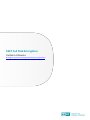 1
1
-
 2
2
-
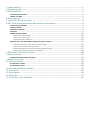 3
3
-
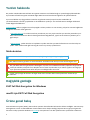 4
4
-
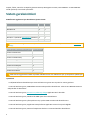 5
5
-
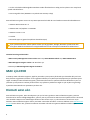 6
6
-
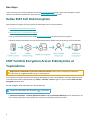 7
7
-
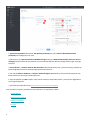 8
8
-
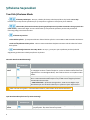 9
9
-
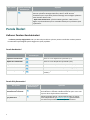 10
10
-
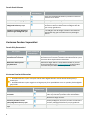 11
11
-
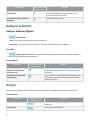 12
12
-
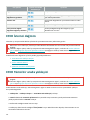 13
13
-
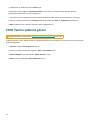 14
14
-
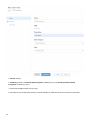 15
15
-
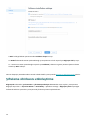 16
16
-
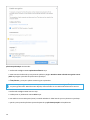 17
17
-
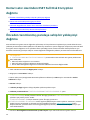 18
18
-
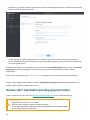 19
19
-
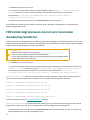 20
20
-
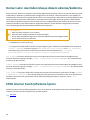 21
21
-
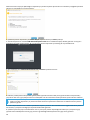 22
22
-
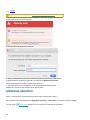 23
23
-
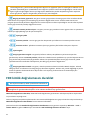 24
24
-
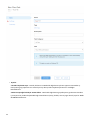 25
25
-
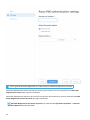 26
26
-
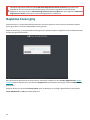 27
27
-
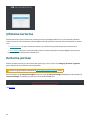 28
28
-
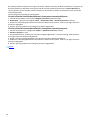 29
29
-
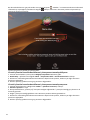 30
30
-
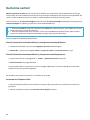 31
31
-
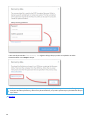 32
32
-
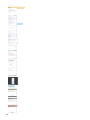 33
33
-
 34
34
-
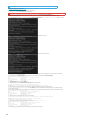 35
35
-
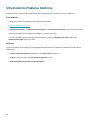 36
36
-
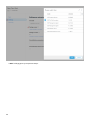 37
37
-
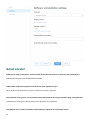 38
38
-
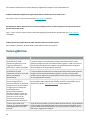 39
39
-
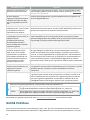 40
40
-
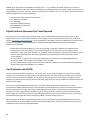 41
41
-
 42
42
-
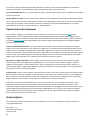 43
43
-
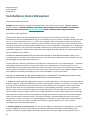 44
44
-
 45
45
-
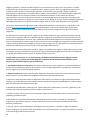 46
46
-
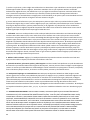 47
47
-
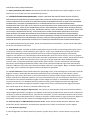 48
48
-
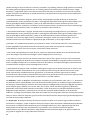 49
49
-
 50
50
İlgili makaleler
-
ESET PROTECT Cloud El kitabı
-
ESET Log Collector 4.9 El kitabı
-
ESET Log Collector 4.8 El kitabı
-
ESET Log Collector 4.1 El kitabı
-
ESET PROTECT 8.0 Administration Guide
-
ESET Security Management Center 7.1 Administration Guide
-
ESET Security Management Center 7.1 El kitabı
-
ESET PROTECT 8.0 El kitabı
-
ESET Security Management Center 7.1 Installation/Upgrade Guide